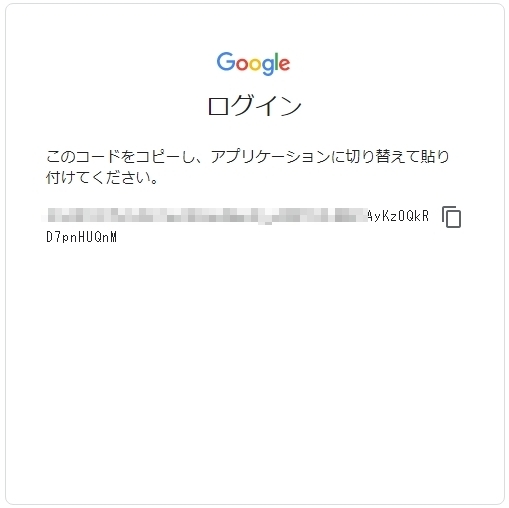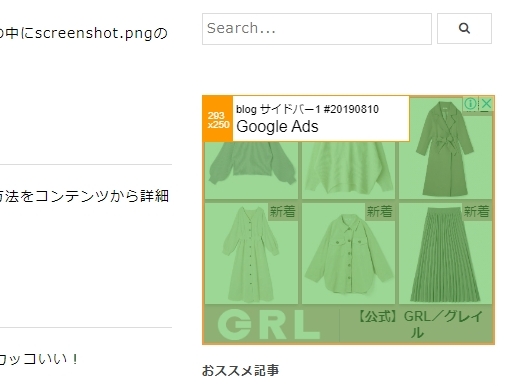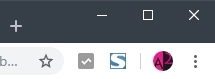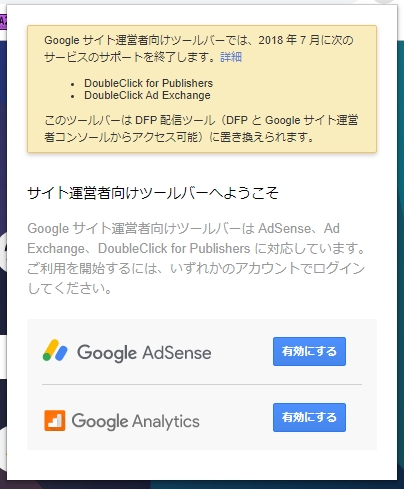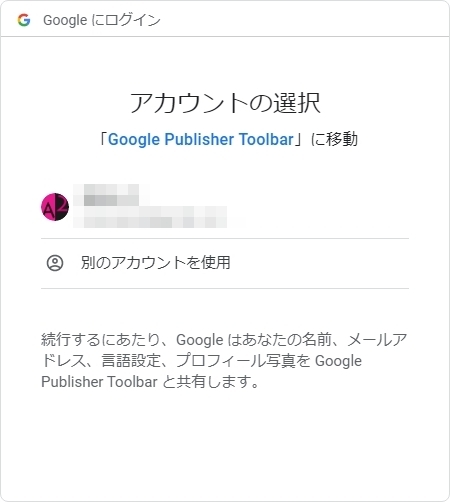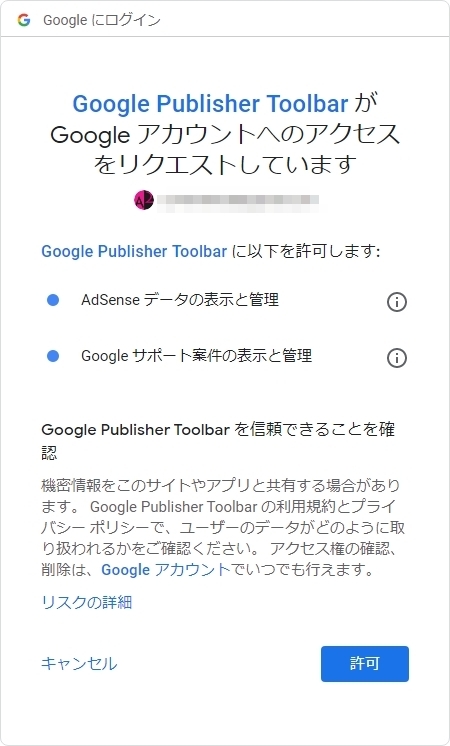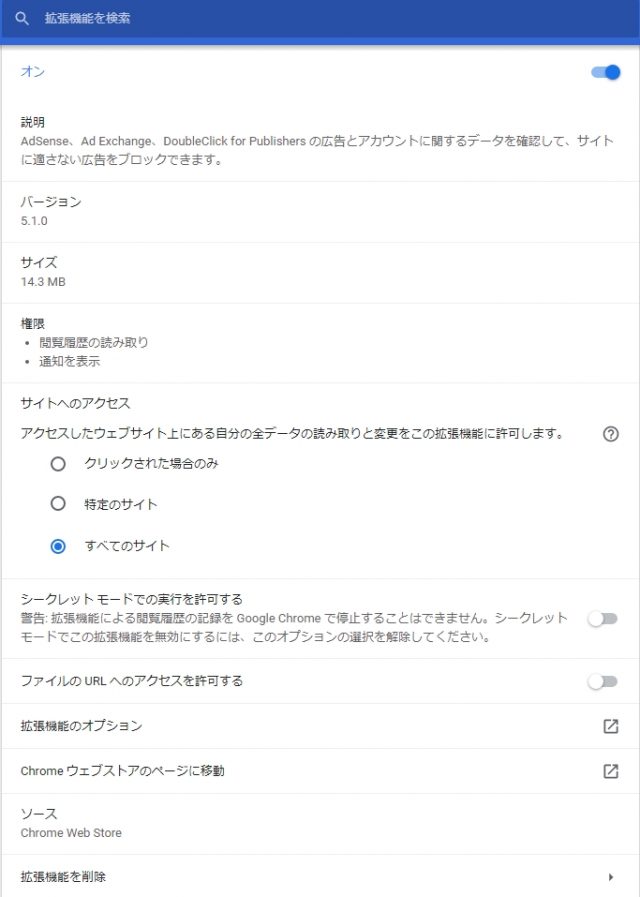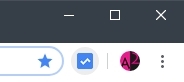Google Publisher Toolbarで「このコードをコピーし…」と表示される時の対処法
投稿日:2019/10/18 更新:2021/2/9 コメント 0件 アドセンス Google Adsense, Google Publisher Toolbar, アドセンス, エラー, グーグルChromeの拡張機能「Google Publisher Toolbar」を有効にする過程で「このコードをコピーし、アプリケーションに切り替えて貼り付けてください。」とメッセージが表示されて戸惑った話です。
「このコードをコピーし、アプリケーションに切り替えて貼り付けてください。」の対処法
Google Publisher Toolbarをchromeにインストールして有効にすると下図のように広告が緑色になってマウスをホバーさせると広告主などの情報を見ることができるんですがそうならないんですよね。
アイコンがグレイになっていたのでおそらくそれが原因だと思います。
折れ線グラフのようなアイコンをクリックして「Google Adsense」を「有効にする」にしてみました。
アドセンスに紐づけしているアカウントでGoogleにログインします。
「許可」をクリックします。
通常は上の操作までで終わるだと思うんですが、「このコードをコピーし、アプリケーションに切り替えて貼り付けてください。」とメッセージが表示されます。
コードをコピーとありますが、Google Publisher Toolbarの設定を開いてもそのようなコードを貼るところもありません。
何度やっても同じ画面が出てGoogle Publisher Toolbarを有効にできなかったのでググったら簡単に解決法が分かりました。
上図のコードの画面が出ている画面をF5キー等でブラウザを更新してやるだけで有効になりました。